 悩む人
悩む人アフィリエイトって、よくわかんないんだよな。
なんかめんどくさくて、アドセンスしかやってない。
と悩んでいる方へ向けた記事になります。
僕自身もアフィリエイトはよく分からずやってませんでした。しかし、いざやってみるととても簡単で、10分くらいで始めることができました。
今回はアフィリエイトを始める手順を3ステップに分けて、わかりやすく紹介します。
今回は「A8ネット」での始め方を紹介しますが、だいたいどのアフィリエイトサイトも同じような流れです。
「なんかメンドイからやってない」ことってありますよね
— モリ|Web系フリーランス (@MockRoll) December 3, 2021
でもいざやってみるとあっさり終わる、っていうことが僕けっこうあって
「なんかメンドイからやってない」とか言ってる間にすぐやればいいんだな、と勉強になりました😇
「なんかメンドイからやってない」ことってありますよね
でもいざやってみるとあっさり終わる、っていうことが僕けっこうあって「なんかメンドイからやってない」とか言ってる間にすぐやればいいんだな、と勉強になりました
- アフィリエイトの始め方がわかります。
- ブログを既に開設している方なら、10分で始めることができます。
- 今回紹介しているA8ネット以外も同じような流れなので、アフィリの大まかな概要がわかります。
アフィリエイトの始め方3ステップ


アフィリエイトを始めるには、下記の3ステップになります。
次章から、それぞれ解説していきます。
なお、アフィリエイトを始める前にブログを開設しておくことをオススメします。
ブログの始め方については下記の記事もご覧ください。


ステップ1:アフィリエイトサイトに会員登録する


会員登録する前に、自身のブログを開設しておくことをオススメします。
登録のとき、「ブログのURL」を入力しなきゃいけないからです。
A8ネットの公式サイトを開き、画面左側の「アフィリエイトをはじめてみる!」という緑色のボタンをクリック。
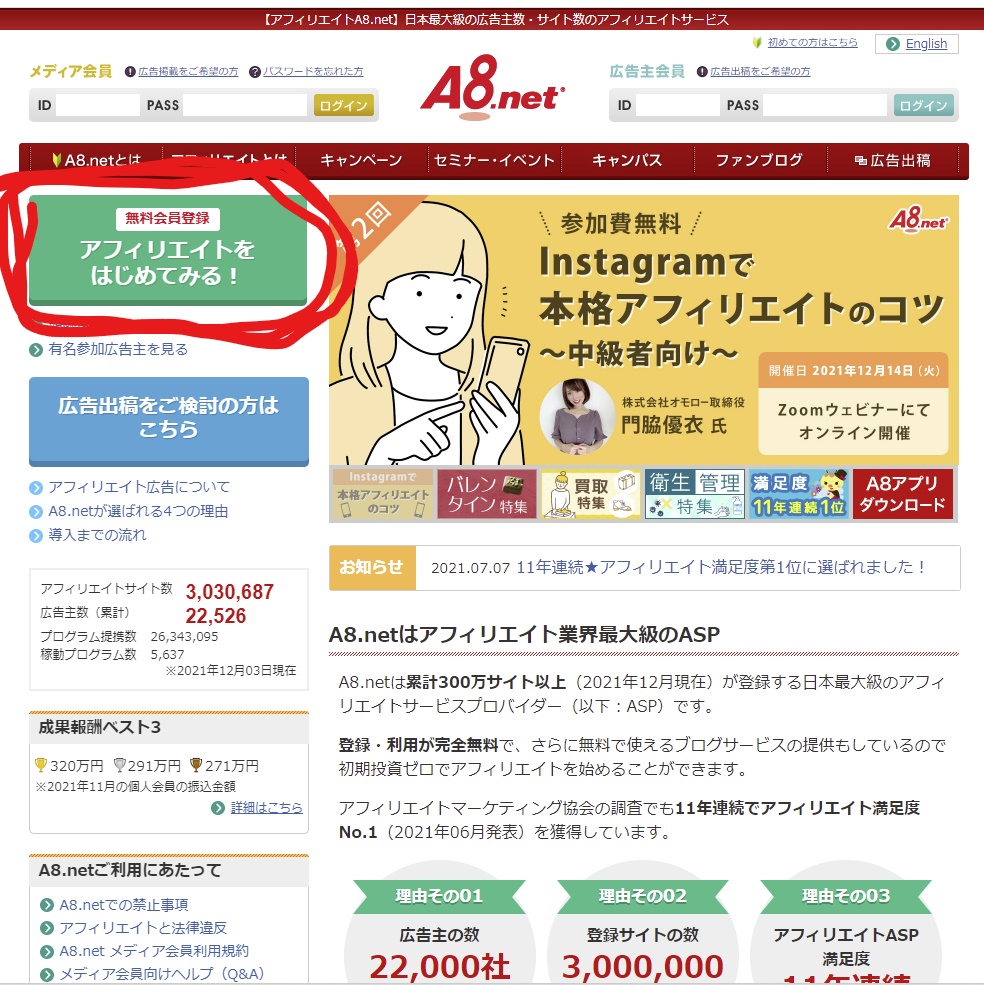
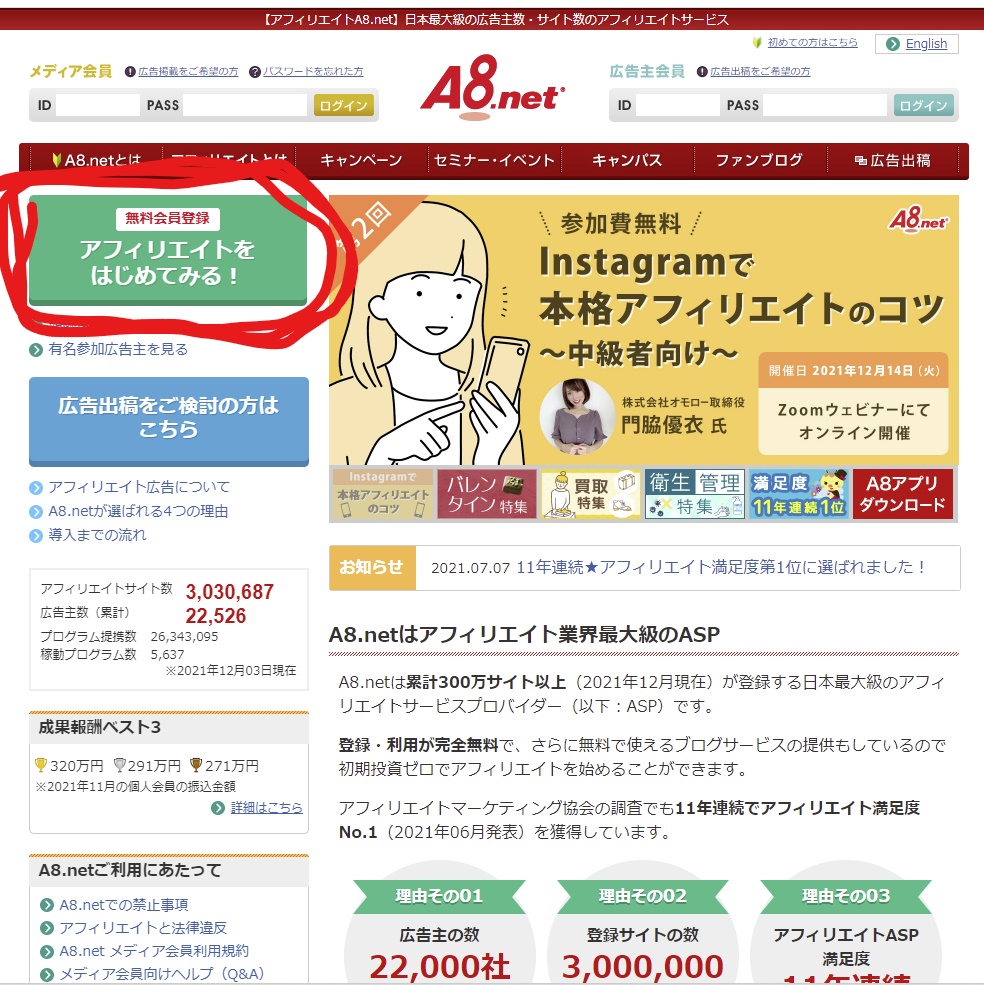
すると下記のような画面が開くので、メールアドレスを入力します。
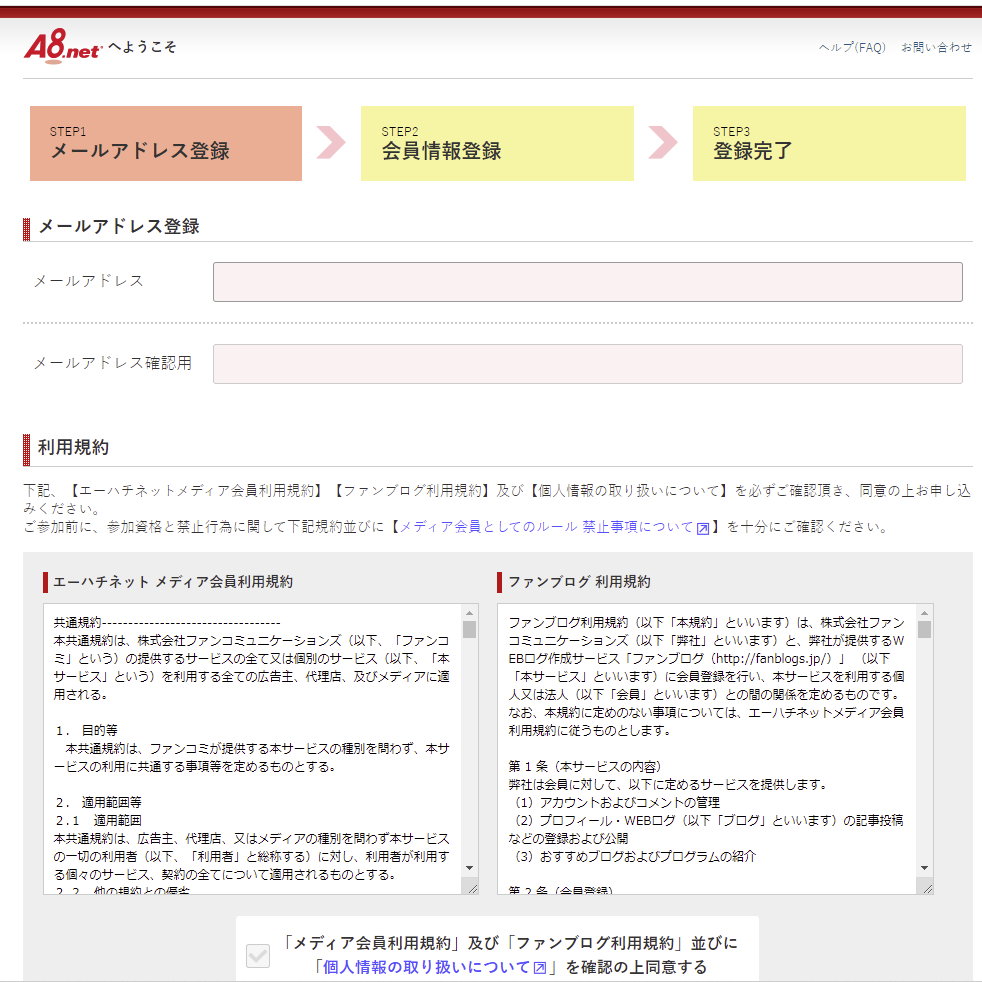
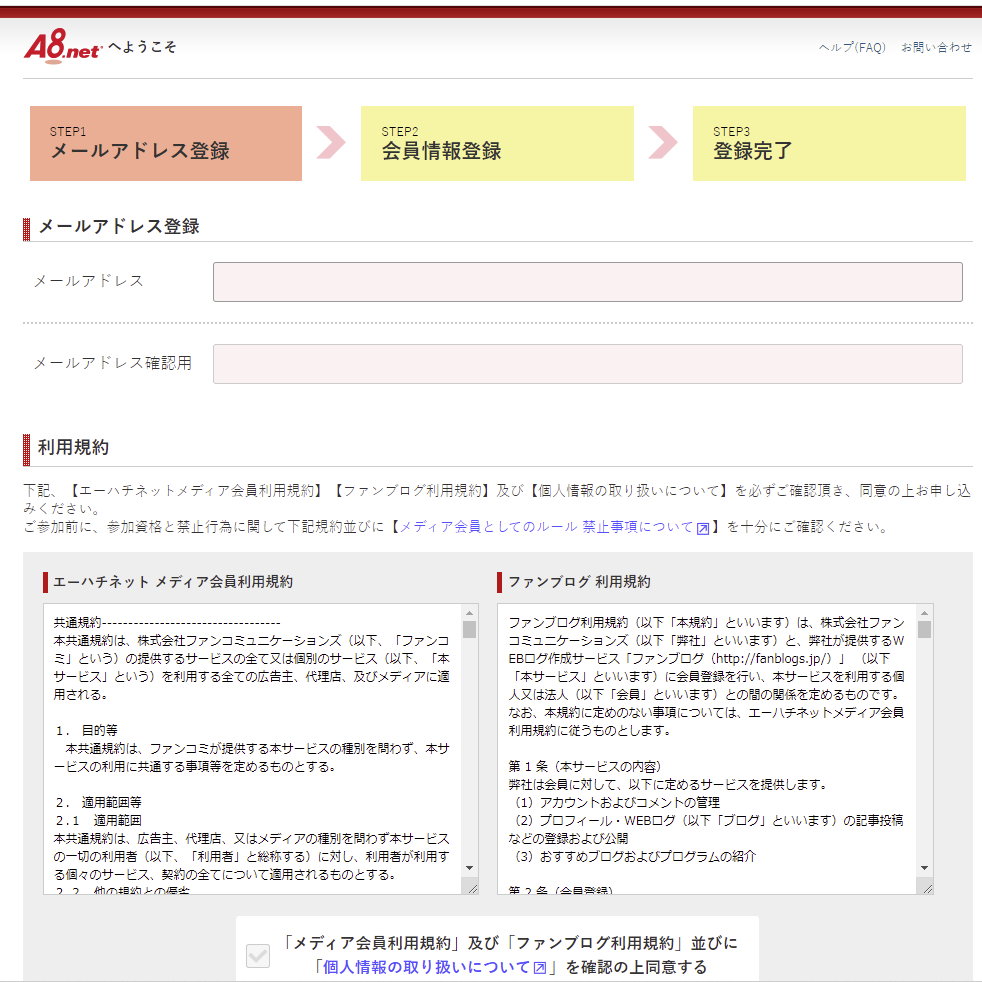
ここで打ち込んだメールアドレスに、会員登録用のURLが送信されます。
そのURLを開いて、住所や年齢、生年月日、アドレス、などの個人情報を入力してください。
後から自身のブログのURL、ブログの目的、月間のPV数や訪問者数を入力しなければいけないので、ブログは先に開設しておくことをオススメします。
ブログを開設しないうちに先に登録しようとすると、「出戻り」することになってしまいます。
ステップ2:プログラムに申請する


簡単に言うと「広告主」みたいなものです。
Xサーバーの広告を貼りたいなら、Xサーバーに申請が必要になります。
DMMの広告を貼りたいなら、DMMに申請が必要になります。
XサーバーとかDMMみたいな広告主が、「プログラム」と呼ばれてます。
プログラムへの申請方法
会員ページのメニューバーにマウスを置くと、いろいろメニューが出てきます。
新着のものなどもありますが、今回は「プログラム検索トップ」を選択します。
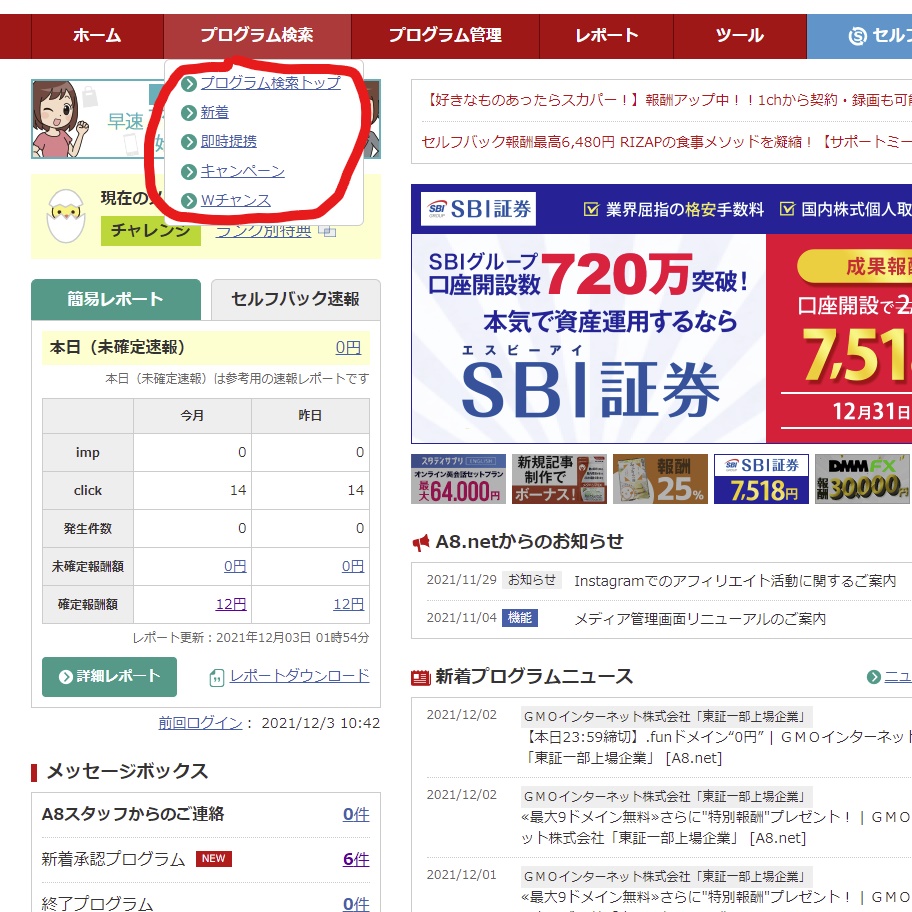
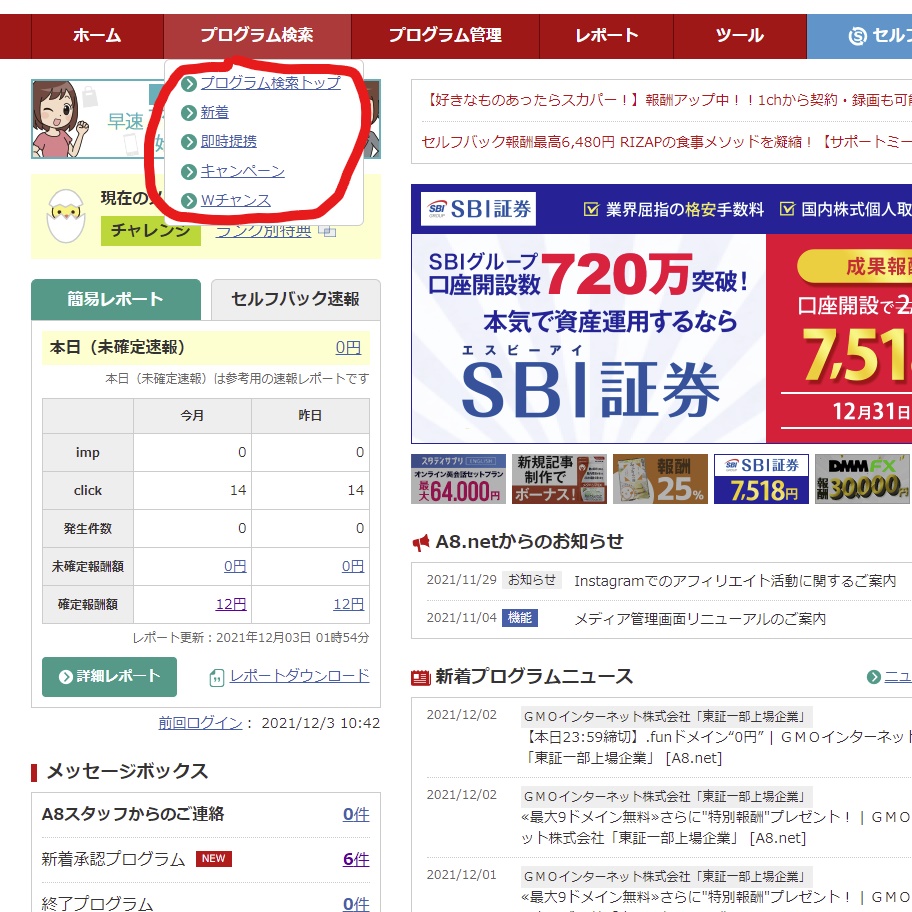
「プログラム検索トップ」をクリックすると、下記の画面が出てきます。
ご自身のブログに合わせて好きなものを選んでOKです。今回は「Webサービス」にします。
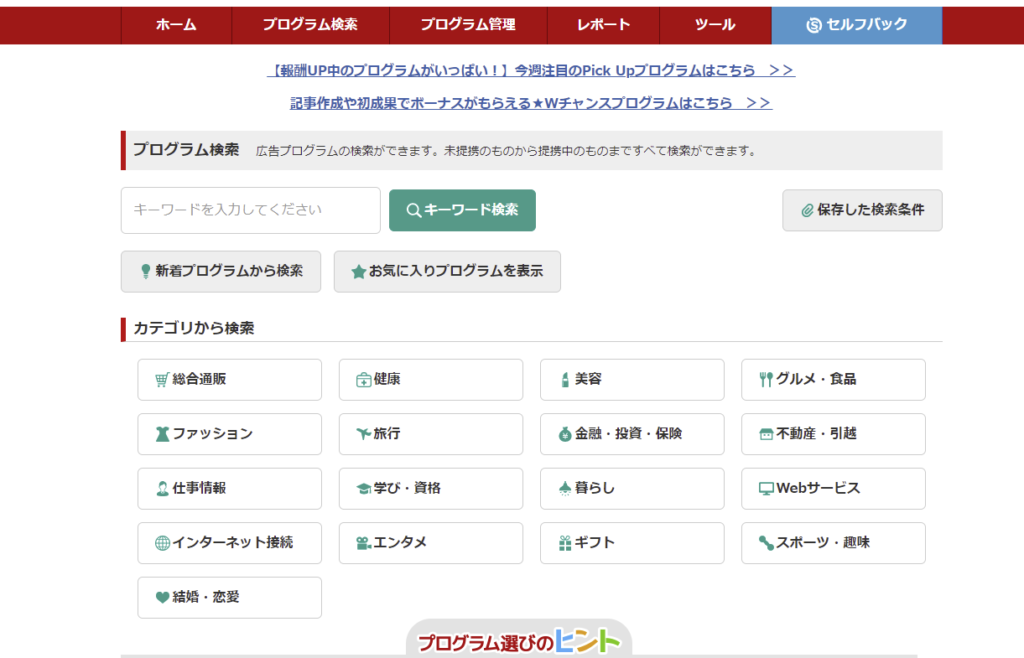
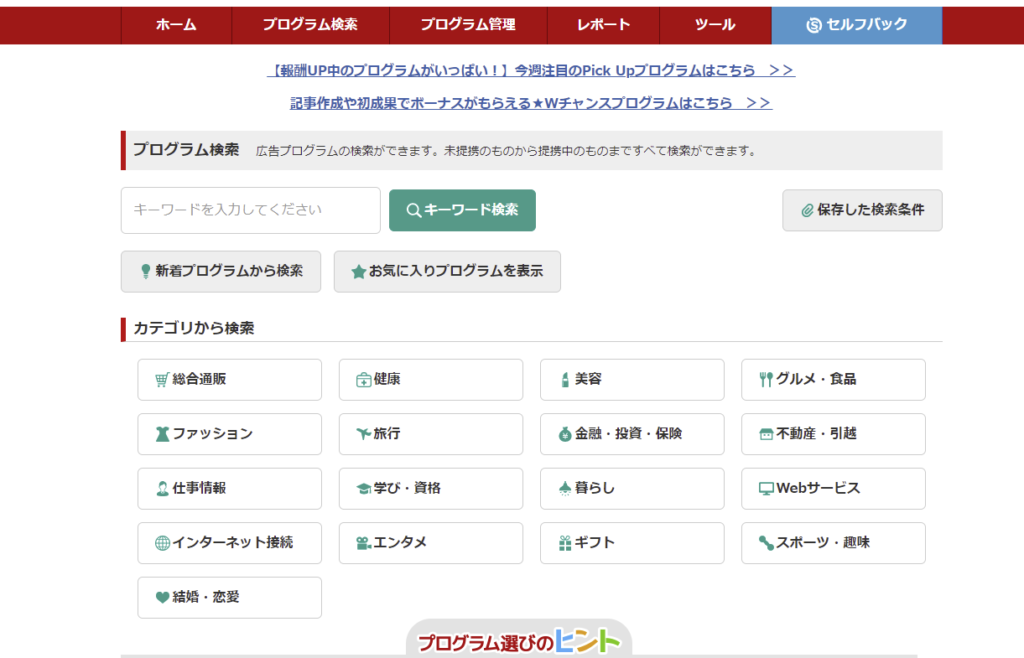
下にスクロールすると、ココナラとか、合宿免許受付センターなど、275件のプログラムがヒットしました。
今回はココナラを選択します。「詳細を見る」をクリック。
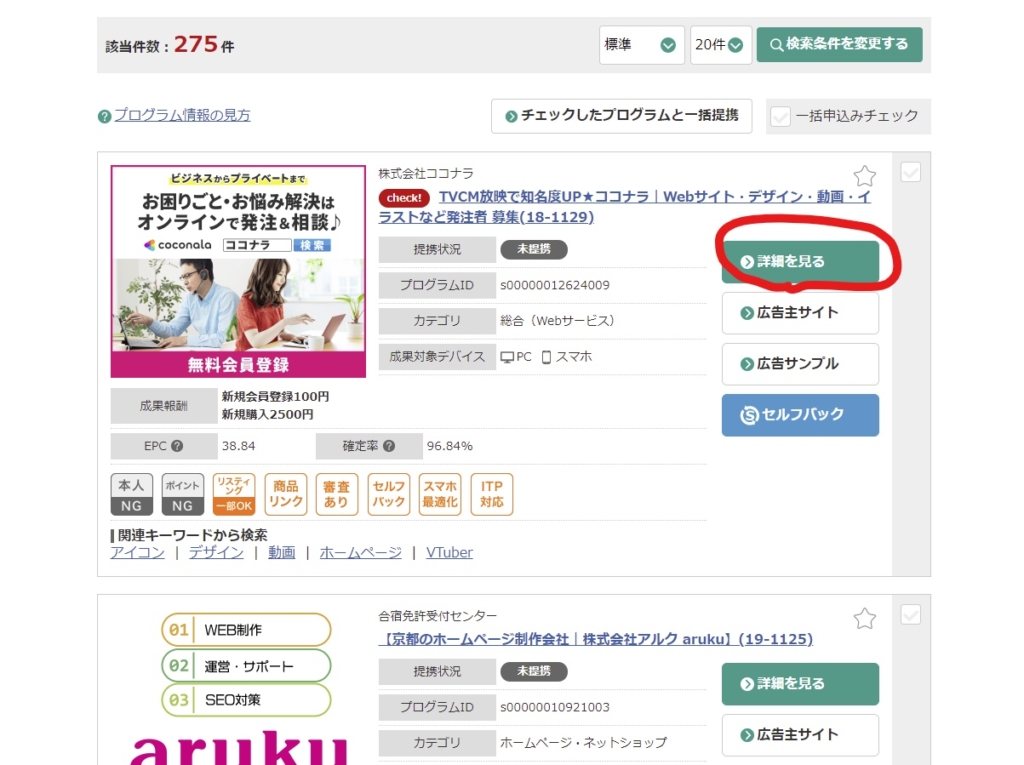
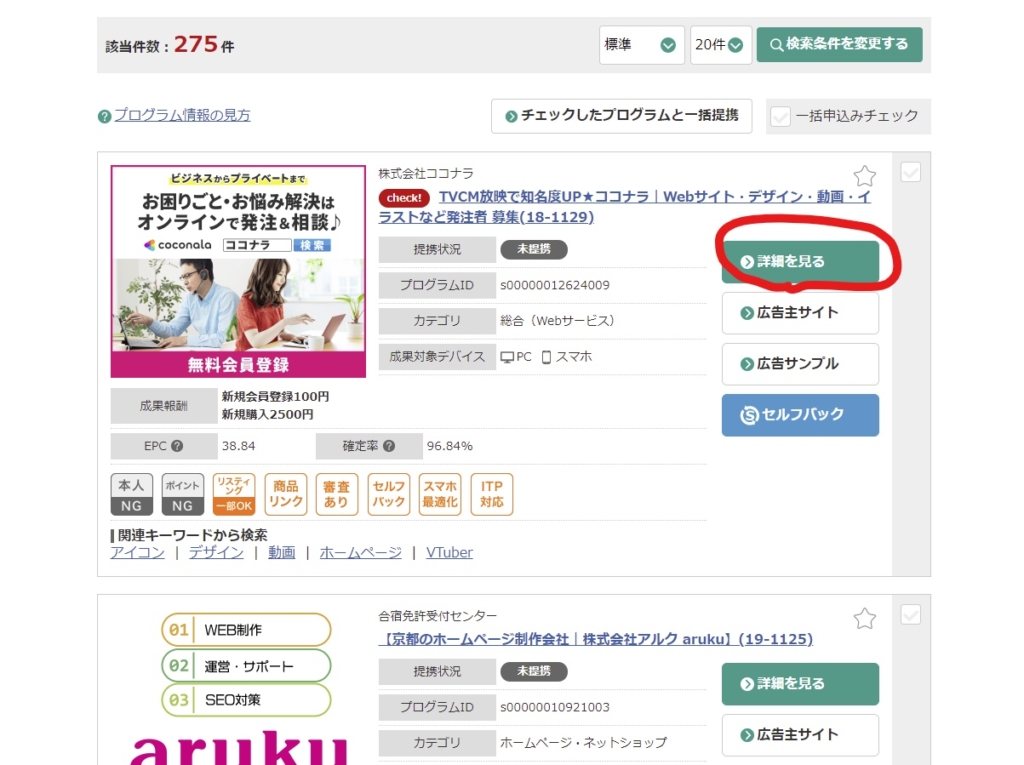
プログラムの詳細ページが表示されます。下の方までスクロールすると、「提携申請をする」という緑色のボタンがあるので、クリックします。
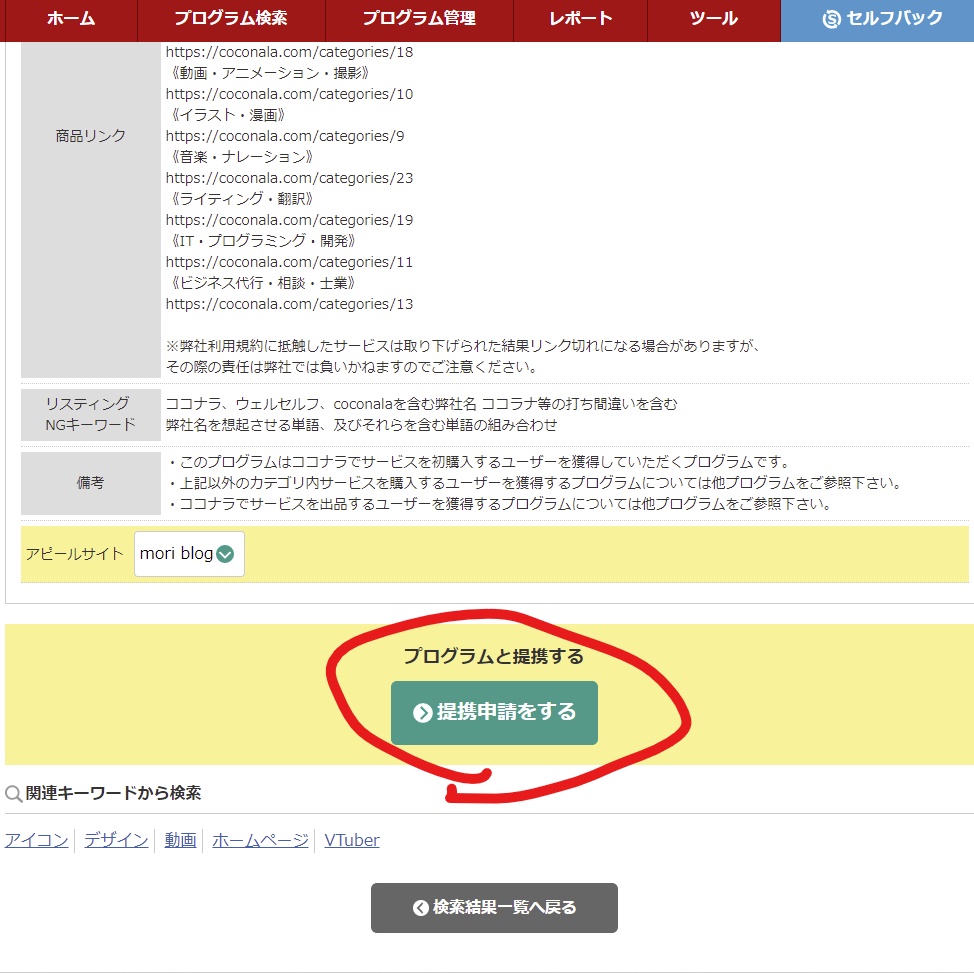
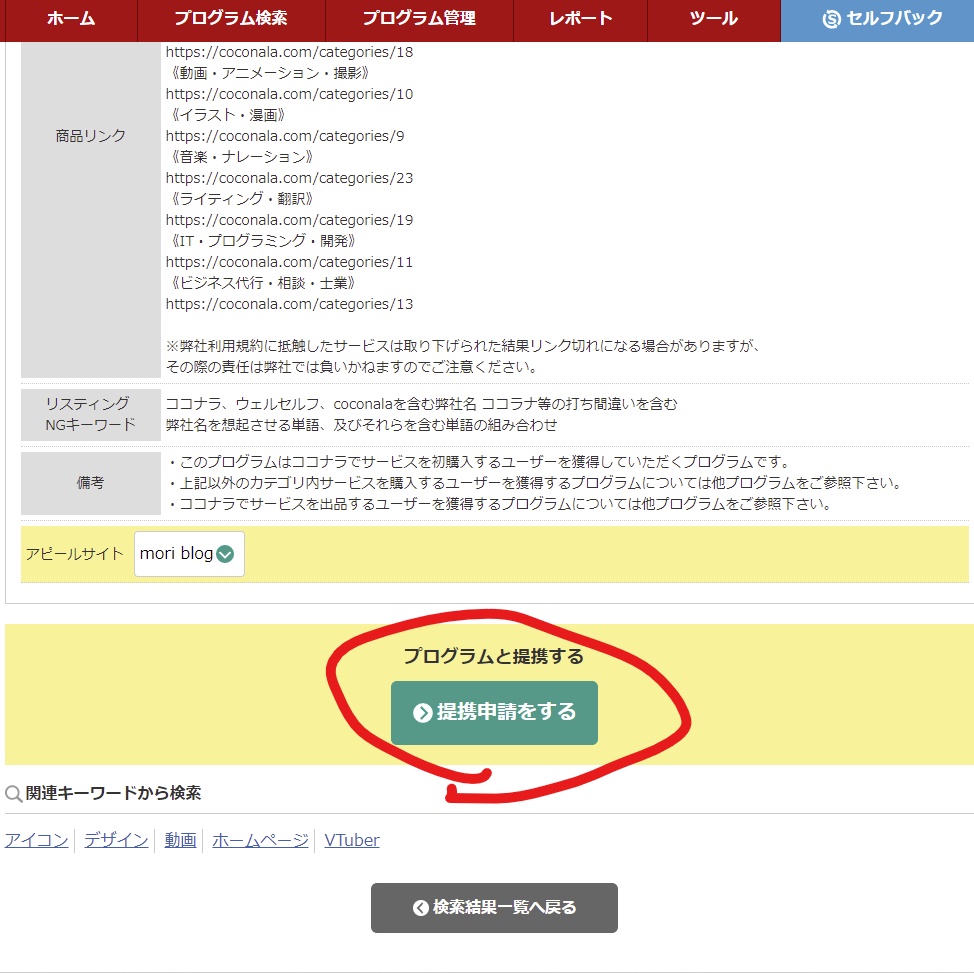
クリックすると、下記のような画面になります。
「提携を申請しました」の下に、すでに「提携完了」とあって混乱しますが、これは審査が通ったってことです。
「申請した次の瞬間、すぐ提携完了になるもの」と、「ちゃんと審査通過を待たなければならないもの」の2種類があるようです。
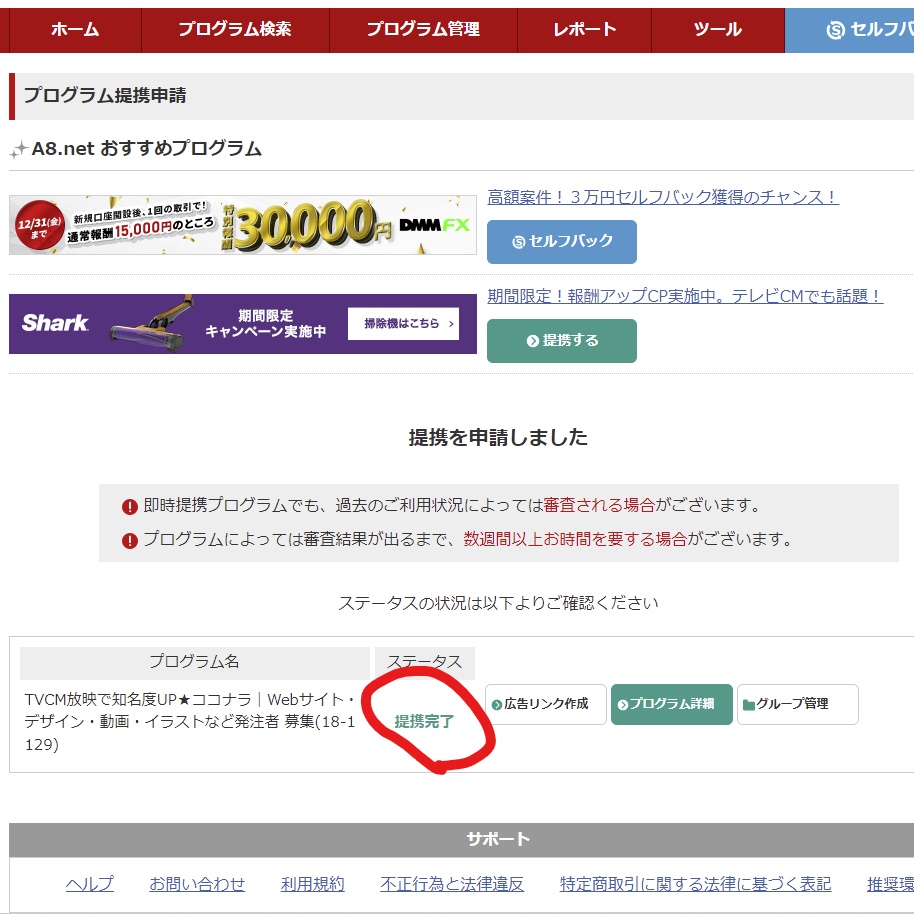
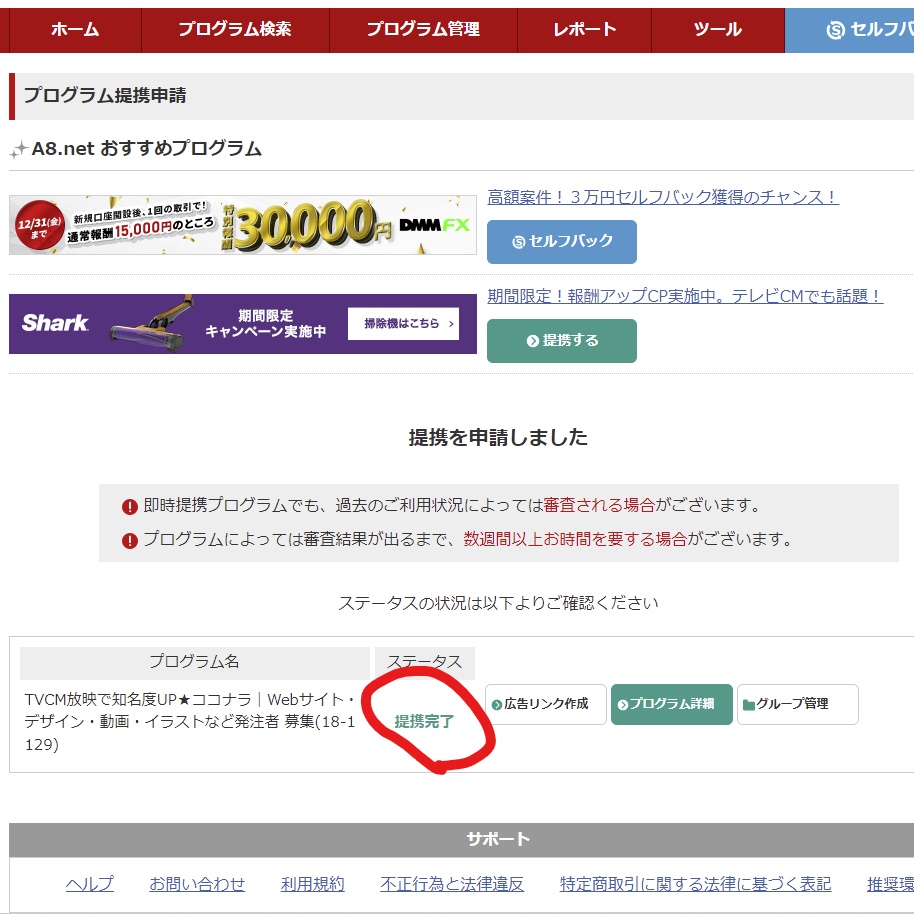
ちなみに「金融・投資・保険」のジャンルの多くは、「審査中」になりました。
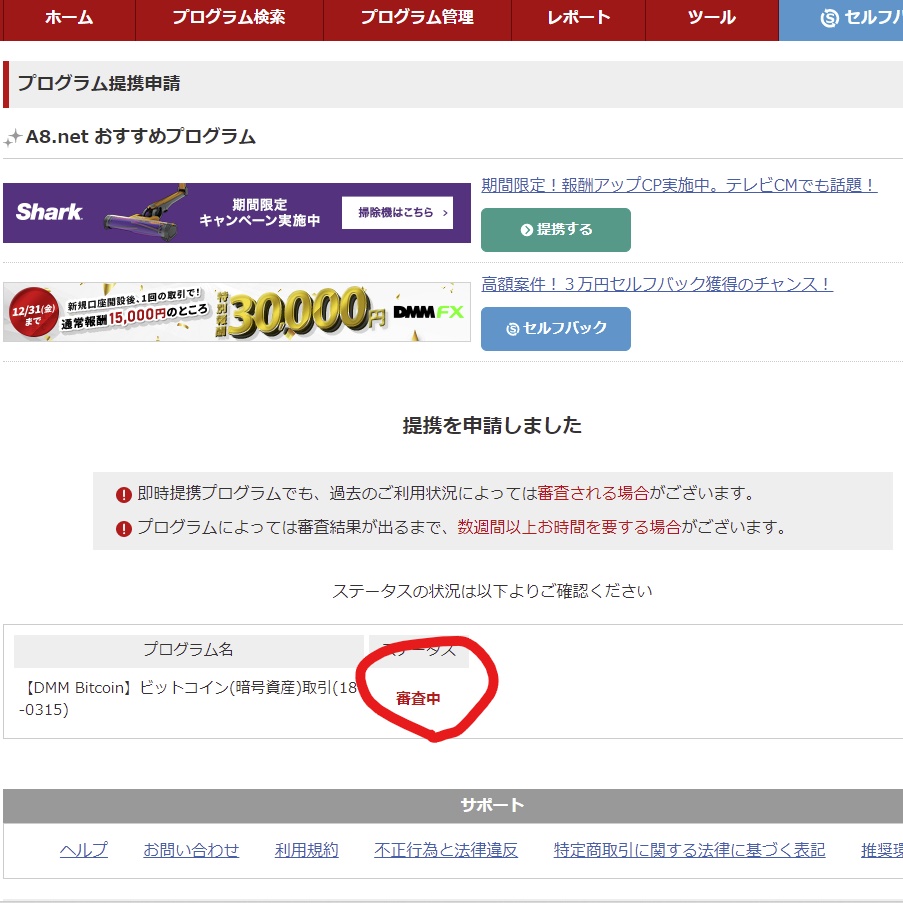
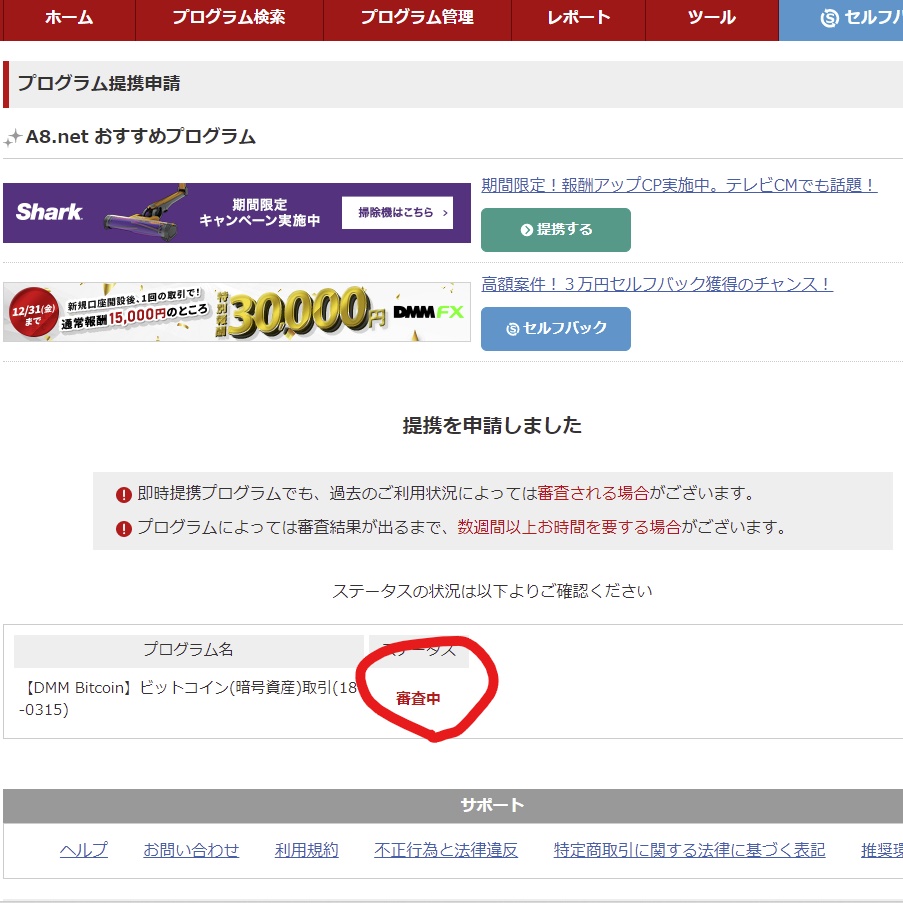
ステップ3:申請OKが出たら、ブログにコードを貼り付け
トップページに戻り、メニューバーの「プログラム管理」から「参加中プログラム」をクリック。
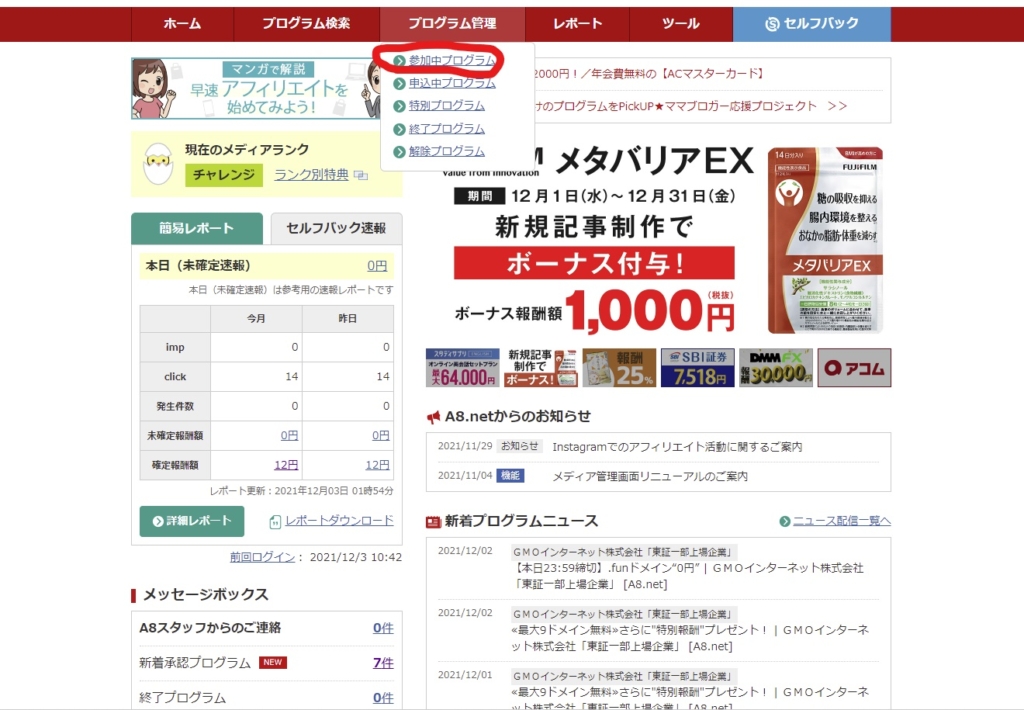
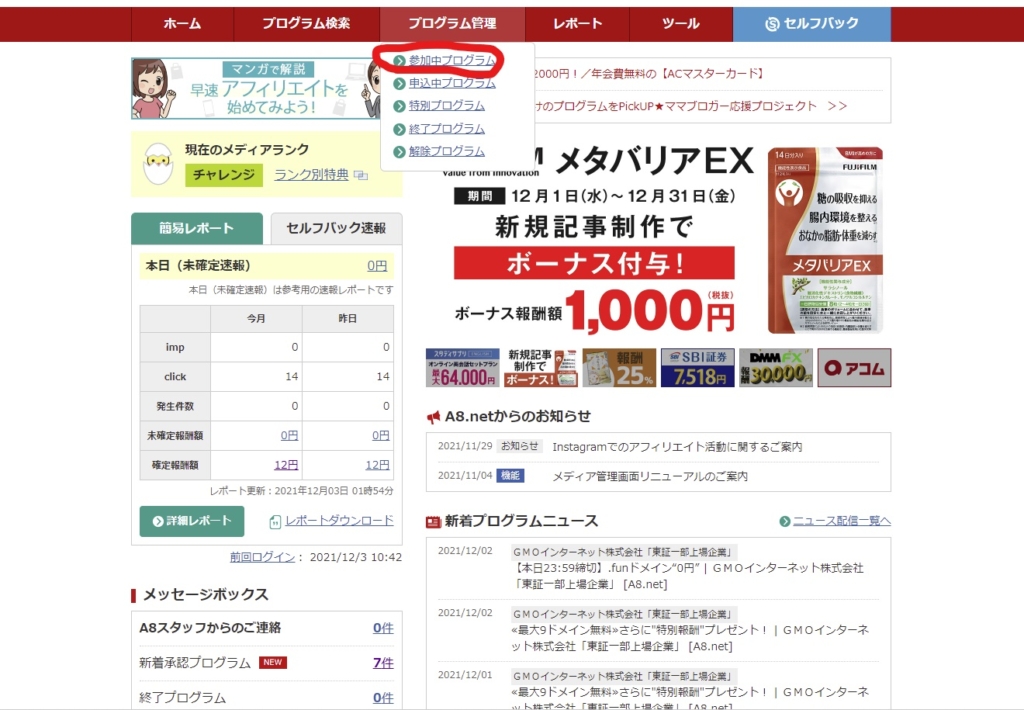
さきほど審査が通ったココナラが一番上にあるはずなので、「広告リンク」をクリック。
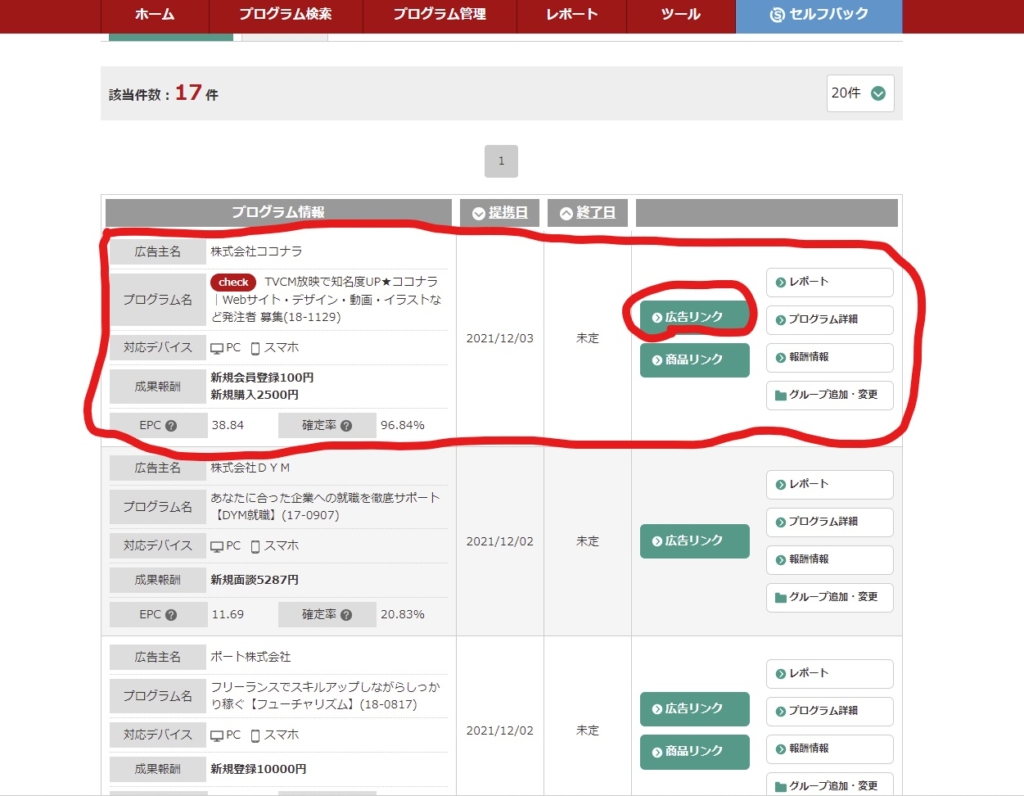
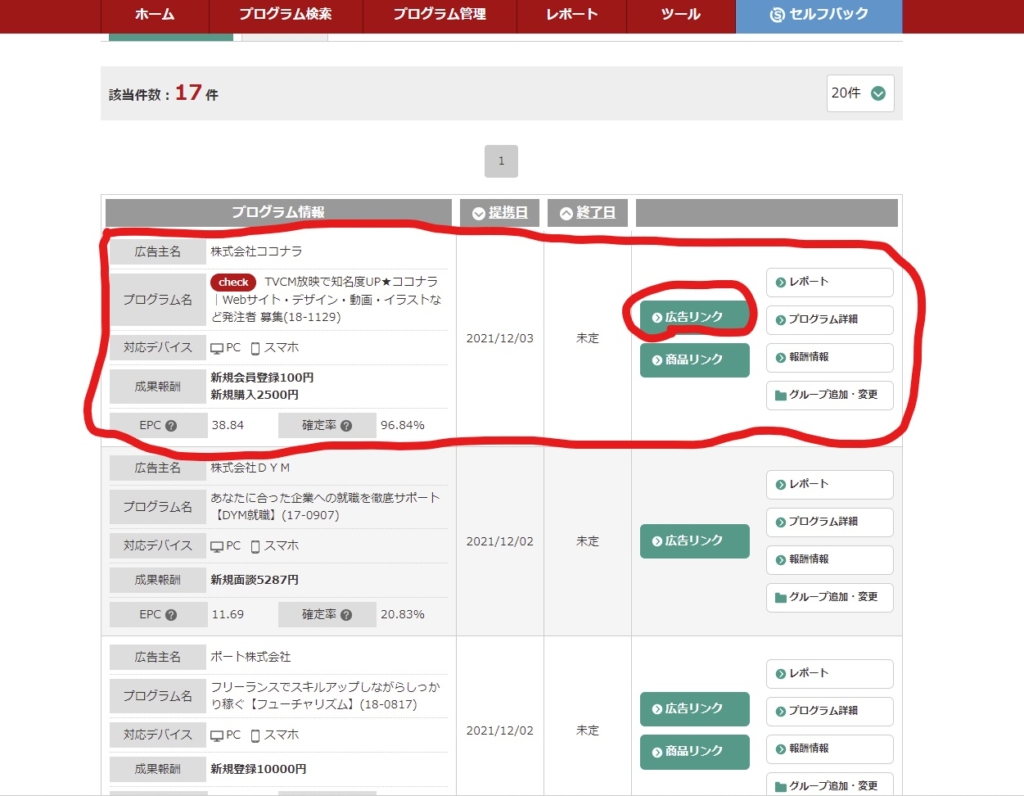
横長とか縦長のもの、デザインも様々あります。ここはサイトの外観とか文字数に合わせてお好みで選べばOKです。
今回はよく見る一般的なサイズのものを選択します。
「通常の広告リンク」のタブを選んだ状態で、「素材をコピーする」をクリック。
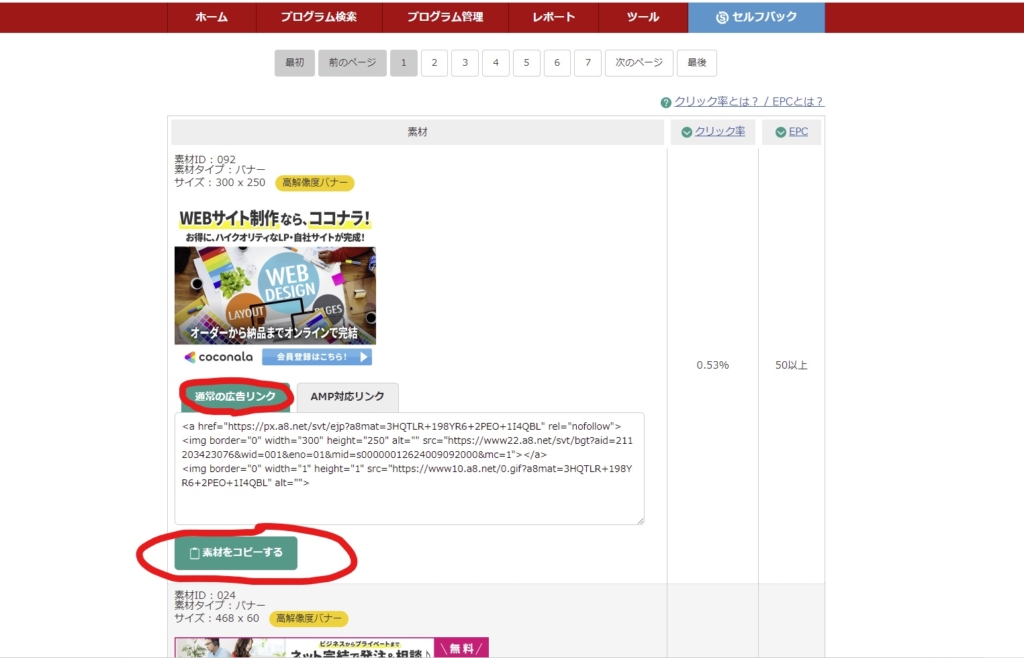
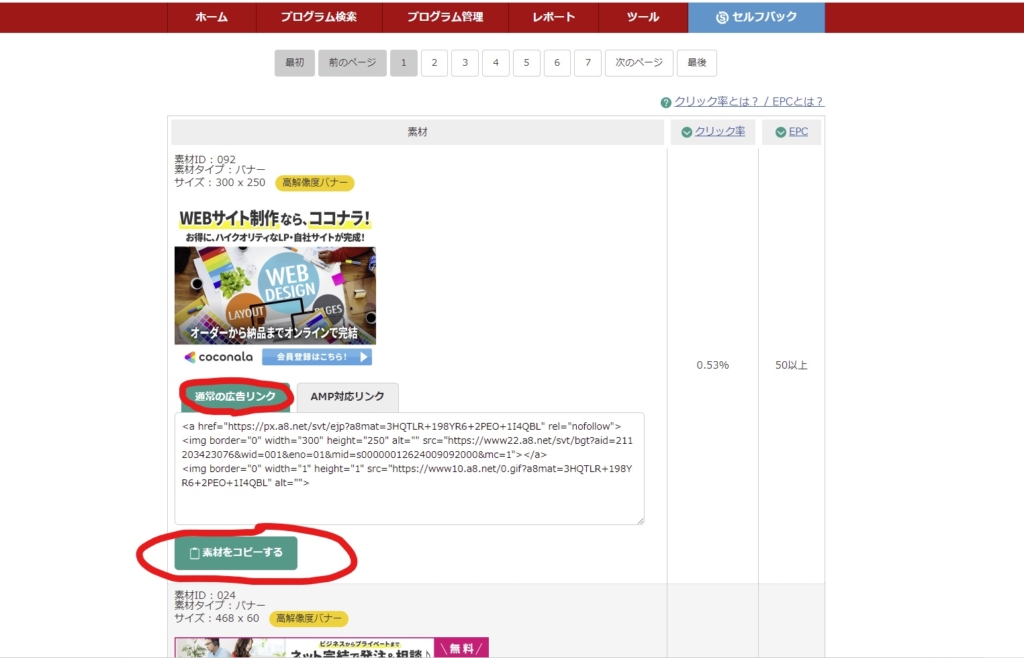
あとはご自身のブログの記事内に、「カスタムHTML」を使って貼り付ければ完了です。
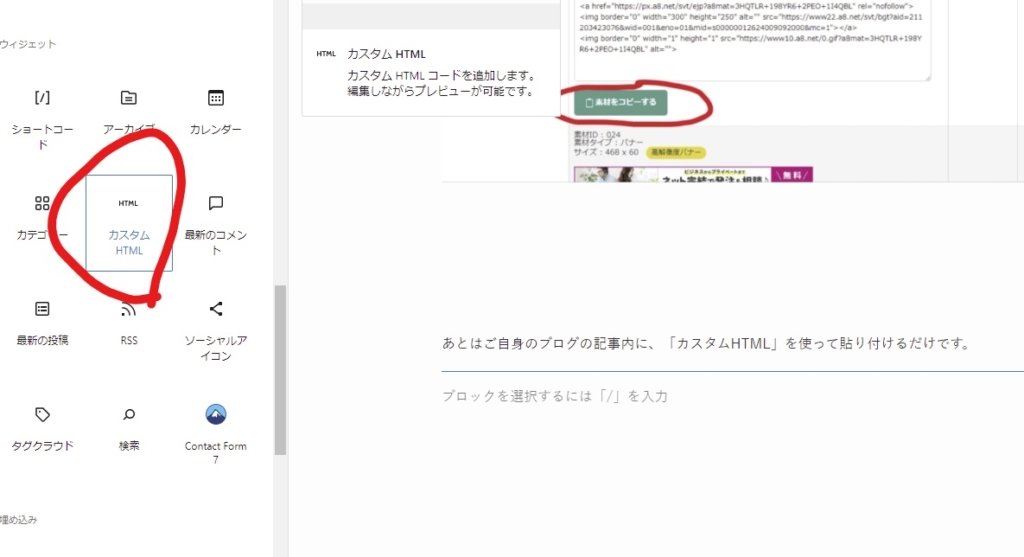
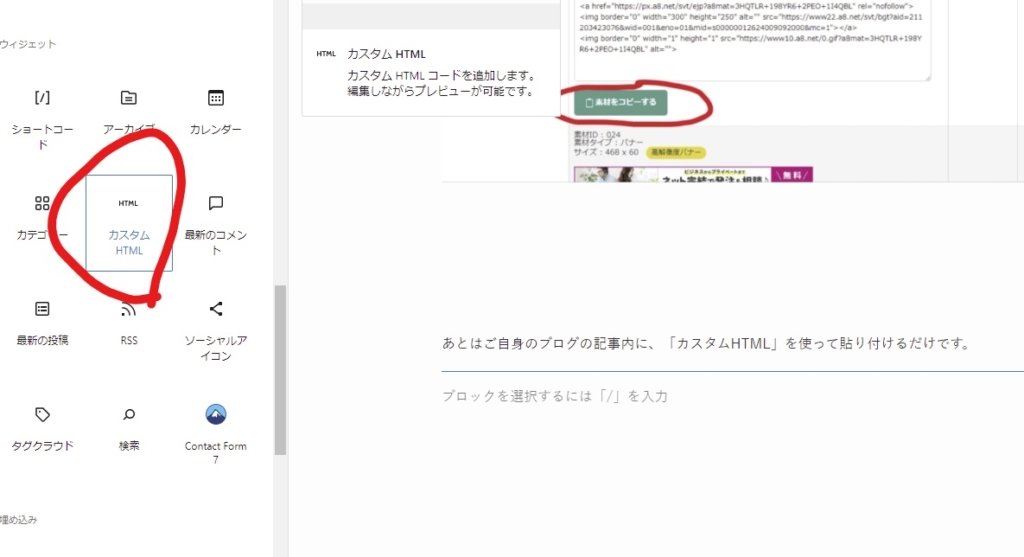
下記が完成形です↓(クリックしていただいても構いません)。
収益の確認


会員画面のメニューバーから「レポート」→「成果報酬」をクリック。
もしくは、画面左側の青丸「詳細レポート」をクリック。
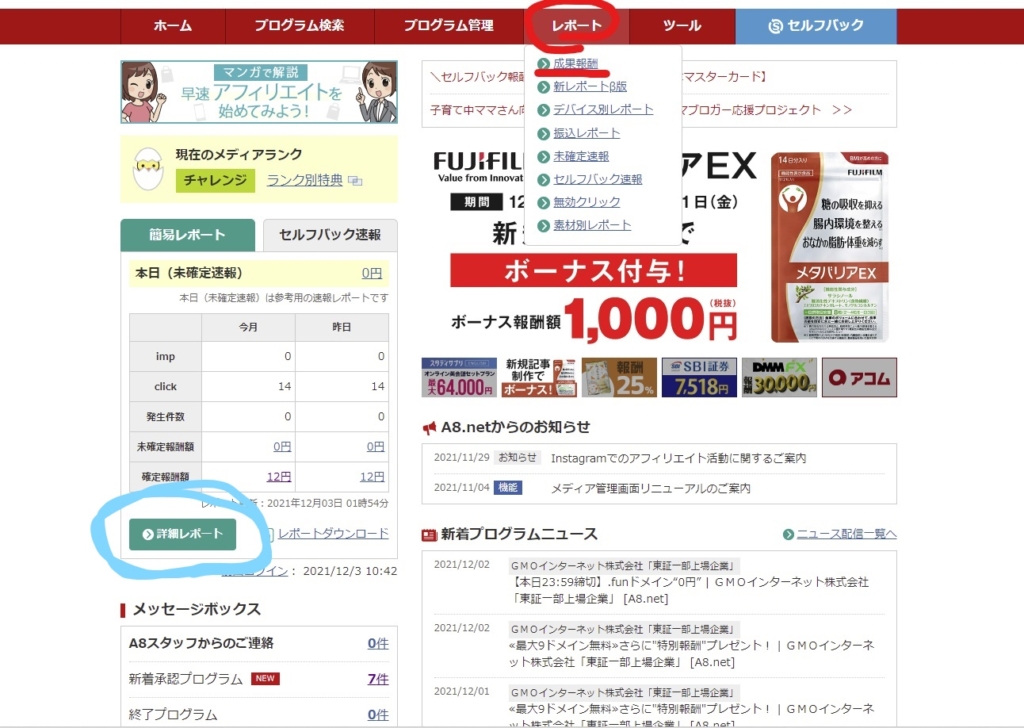
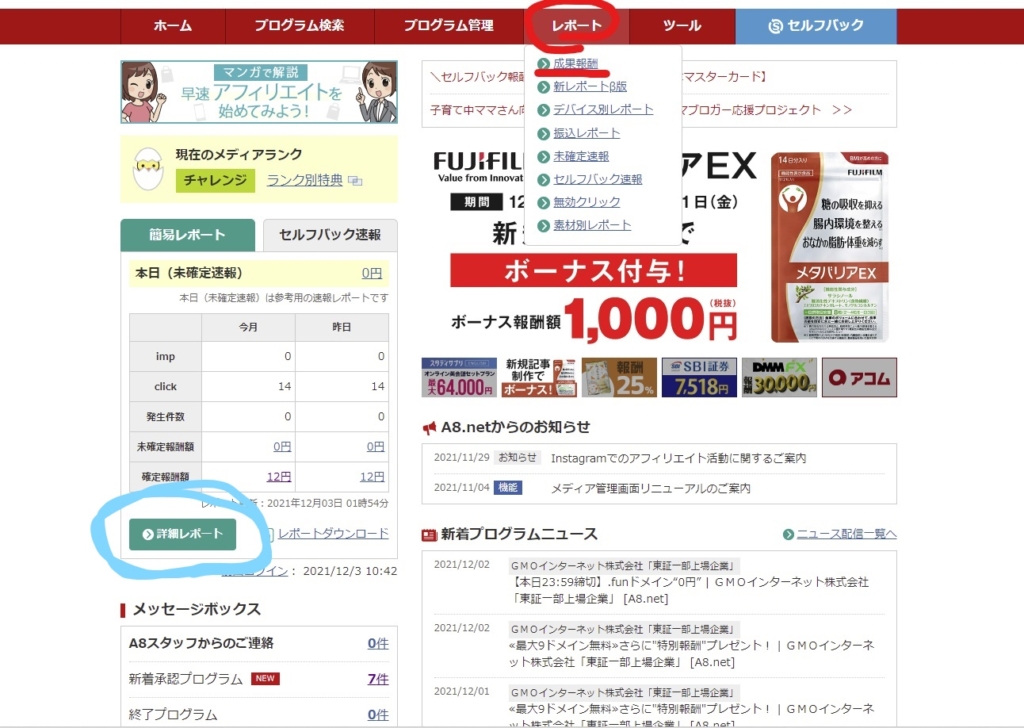
すると、一覧やグラフで報酬を確認することができます。
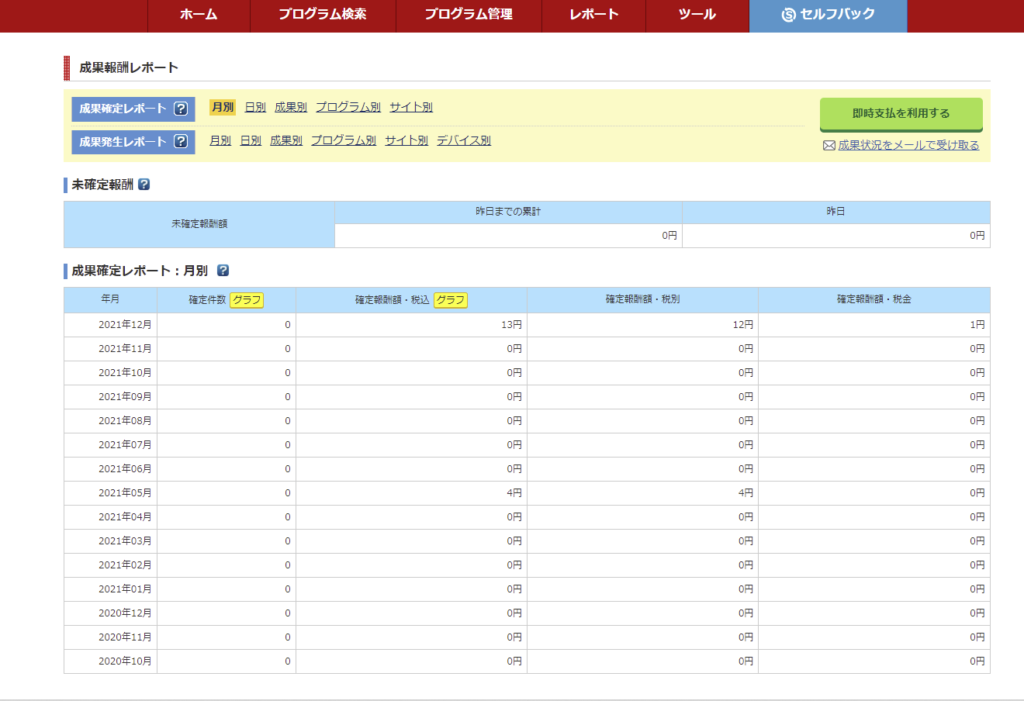
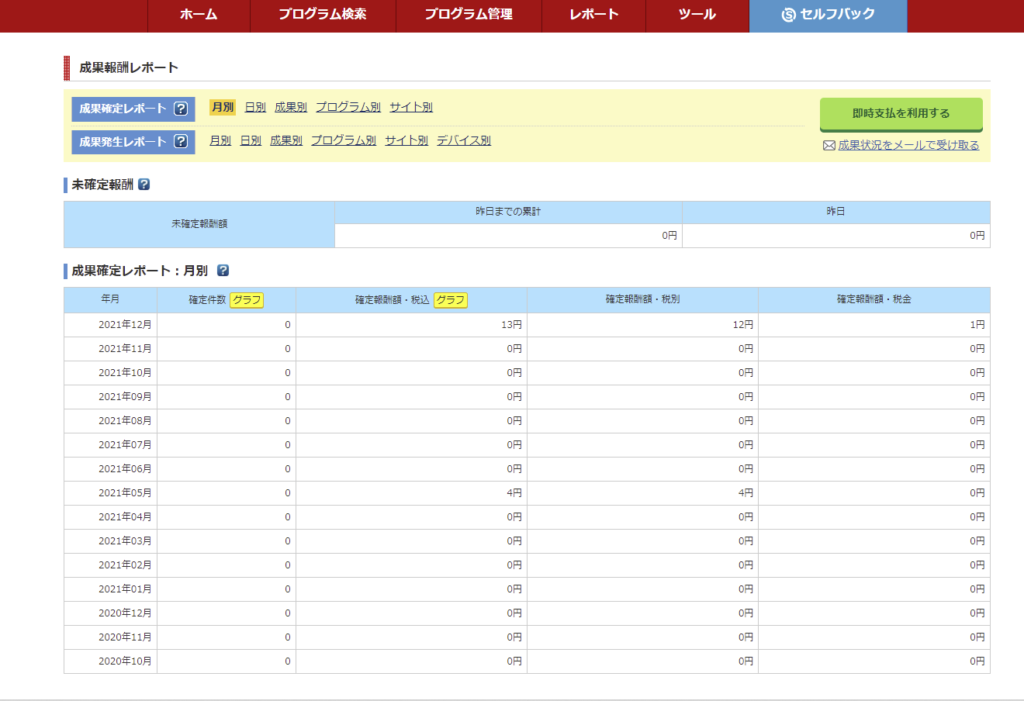












1992年生まれ|2020年10月フリーランスとして独立|Web制作、SEOライティングを軸に活動中|接客→生産管理→システム開発会社→現在|モリブログ運営。Web制作、フリーランスジャンルを中心に更新中。PV数は年間14万人以上||温泉、旅行、甘いものが好き。










